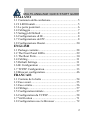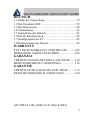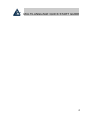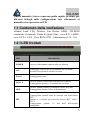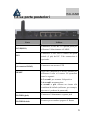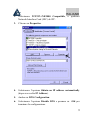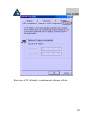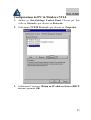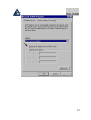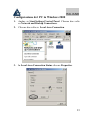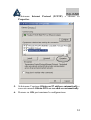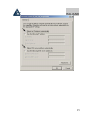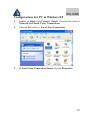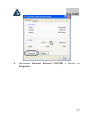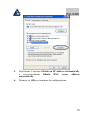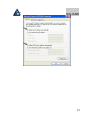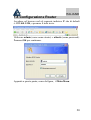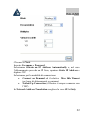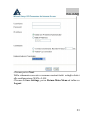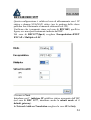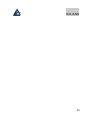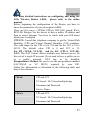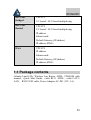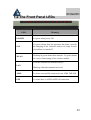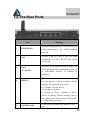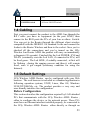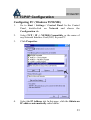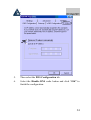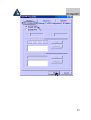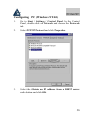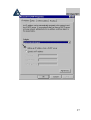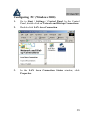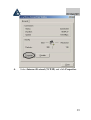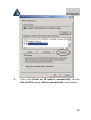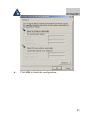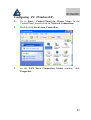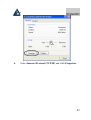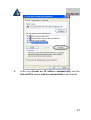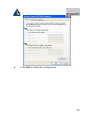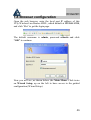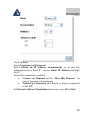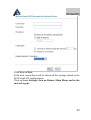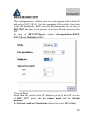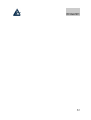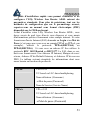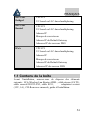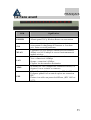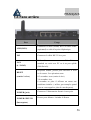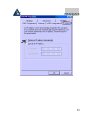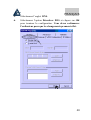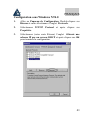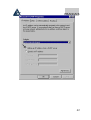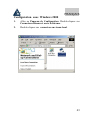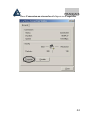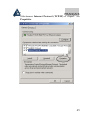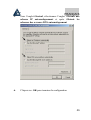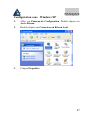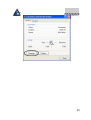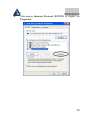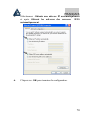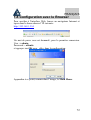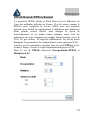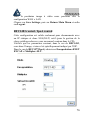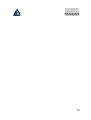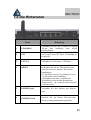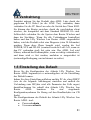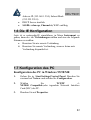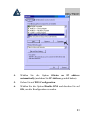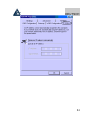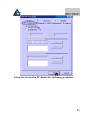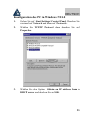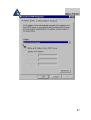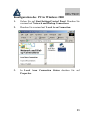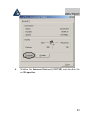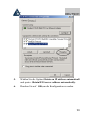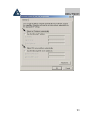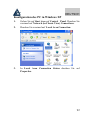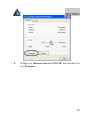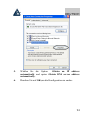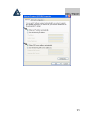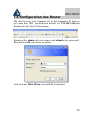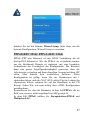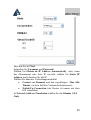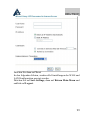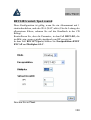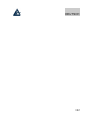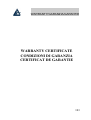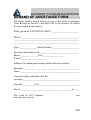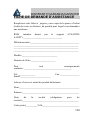Atlantis Land A02-WRA2-11B Manuale utente
- Categoria
- Router
- Tipo
- Manuale utente
Questo manuale è adatto anche per
La pagina sta caricando ...

MULTILANGUAGE QUICK START GUIDE
2
ITALIANO
1.1 Contenuto della confezione.....................................5
1.2 I LED frontali..........................................................5
1.3 Le porte posteriori...................................................6
1.4 Cablaggio ................................................................7
1.5 Settaggi di Default ..................................................8
1.6 Configurazione di IE...............................................8
1.7 Configurazione del PC............................................8
1.8 Configurazione Router..........................................20
ENGLISH
1.1 Package contents...................................................28
1.2 The Front Panel LEDs...........................................29
1.3 The Rear Ports.......................................................30
1.4 Cabling..................................................................31
1.5 Default Settings.....................................................31
1.6 IE Configuration ...................................................32
1.7 TCP/IP Configuration ...........................................33
1.8 Browser configuration...........................................46
FRANCAIS
1.1 Contenu de la boîte ...............................................54
1.2 Face avant .............................................................55
1.3 Face arrière............................................................56
1.4 Câblage..................................................................57
1.5 Configuration initiale............................................57
1.6 Configuration du TCP/IP ......................................58
1.7 Vérification ...........................................................71
1.8 Configuration avec le Browser .............................72
La pagina sta caricando ...
La pagina sta caricando ...

ITALIANO
5
Questo manuale è inteso come una guida rapida, pertanto per
ulteriori dettagli sulla configurazione fare riferimento al
manuale esteso presente sul CD.
1.1 Contenuto della confezione
Atlantis Land I-Fly Wireless Lan Router ADSL, CD-ROM
contenente il manuale, Guida di Quick Start, cavo RJ-11 ADSL,
cavo CAT-5 LAN , Cavo RS232-PS2 , Alimentatore (12V, 1A).
1.2 I LED frontali
LED Informazione
POWER
Acceso verde quando connesso alla rete elettrica
SYS
Lampeggia verde in fase di caricamento del Firmware,
diventa fisso quando il sistema è avviato.
WLAN
Lampeggiante verde
LAN 1-4
Acceso quando connesso ad un dispositivo Ethernet
Lampeggiante quando vi è trasmissione/ricezione
ADSL
Acceso quando connesso in modalità ADSL DSLAM.
Lampeggiante durante la fase di allineamento.
PPP
Acceso quando una connessione PPPoE / PPPoA è attiva.
Lampeggiante quando tenta di costruire una connessione
PPP.
Spento se si utilizza un protocollo diverso (RFC 1483 o
1577)
Lampeggiante quando c’è una mail nall’account
configurato.

ITALIANO
6
1.3 Le porte posteriori
Porte Utilizzo
LINE(RJ11)
Connettere il cavo RJ-11 a questa porta per
effettuare l’allacciamento all’ADSL.
PS2
Connettere il cavo RS232 fornito alla porta
seriale (9 pin) del PC. Tale connessione è
opzionale.
LAN
(4 connettori RJ-45)
Connettere con un cavo UTP
RESET
Dopo che il dispositivo è acceso, premere per
effettuare il reset o il restore. Le operazioni
sono le seguenti:
0-3 secondi
: per resettare il dispositivo
3-6 secondi
: nessuna azione
6 secondi o più
: effettua un ritorno alle
condizioni di default (utilizzare, per esempio,
qin caso si perdesse la password)
POWER (jack)
Connettere l’alimentatore a questo jack
POWER Switch
Premere per accendere/spegnere il Router

ITALIANO
7
1.4 Cablaggio
Anzitutto collegare il prodotto alla linea ADSL tramite il cavo
RJ11 fornito in dotazione (nella porta LINE), poi collegare alle
porte RJ45 i PC della Lan oppure eventuali Switch. E’ possibile
accedere al Router tramite i diversi client wireless compatibili con
lo standard IEEE802.11b. Infine collegare l’alimentatore al Router
Wireless e poi presa elettrica. Una volta controllati tutti i
collegamenti ed acceso l’I-Fly Wireless Lan Router ADSL il
prodotto effettuerà immediatamente una diagnostica (circa 20
secondi). Terminata questa fase i Led POWER, SYS
(eventualmente anche i Led LAN, se connessi a PC) saranno
accesi verdi fissi, mentre il led WALN lampeggerà. Il Led ADSL,
se opportunamente collegato, inizialmente lampeggerà, durante la
fase di allineamento e poi diventerà fisso, una volta allineatosi
(condizione indispensabile per la navigazione Internet).
Poiché l’ADSL ed il normale servizio telefonico si dividono
(spesso) lo stesso filo per trasportare i rispettivi segnali è
necessario, al fine di evitare interferenze dannose, dividere tramite
un apposito filtro i 2 segnali. Tale filtro passa basso permetterà di
estrarre la porzione di spettro utilizzata dal servizio telefonico
impedendo così che la qualità di questo sia compromessa dalle alte
frequenze introdotte dal segnale dell’ADSL. E’ necessario pertanto
utilizzare un filtro per ogni presa su cui è collegato un telefono
analogico. Esistono opportuni filtri che dispongono di 2 uscite
(una PSTN ed una ADSL) e consentono di utilizzare sulla stessa
presa sia un telefono analogico che il Router ADSL. Tale filtro
non è incluso nella confezione e va acquistato separatamente.
Atlantis Land raccomanda di utilizzare apparati certificati per il
tipo di linee e consiglia la scelta del codice A01-AF1 (filtro ADSL
tripolare con omologazione Telecom Italia).

ITALIANO
8
1.5 Settaggi di Default
Prima di iniziare la configurazione dell’Atlantis I-Fly Wireless
Lan Router ADSL è necessario conoscere quali siano i settaggi di
default.
Lasciando questi settaggi e impostando i PC come client DHCP
(come da istruzioni seguenti) ed infine configurando la
connessione all’ISP (che avrà comunicato tutti i parametri del
caso) sarà possibile utilizzare l’Atlantis I-Fly Wireless Lan Router
ADSL in pochissimo tempo. Per una configurazione più dettagliata
fare riferimento al manuale presente sul CD.
Le configurazioni di Default dell’Atlantis I-Fly Wireless Lan
Router ADSL sono:
• Password:admin
• Username: atlantis
• Indirizzo IP: (192.168.1.254), Subnet Mask (255.255.255.0)
• DHCP Server abilitato
• SSSID= wlan-ap, Channel=6, WEP=disabilitato
1.6 Configurazione di IE
A questo punto è necessario lanciare IE, andare nel menù
strumenti, poi scegliere la sezione Connessioni e spuntare una
delle seguenti voci:
• non utilizzare mai connessioni remote
•
usa connessione remota se non è disponibile una
connessione di rete
1.7 Configurazione del PC
Configurazione del PC in Windows 95/98/ME
1. Andare in Start/Settings/Control Panel. Cliccare 2 volte su
Network e scegliere Configuration.

ITALIANO
9
2. Selezionare TCP/IP->NE2000 Compatible, o qualsiasi
Network Interface Card (NIC) del PC.
3. Cliccare su Properties.
4. Selezionare l’opzione Obtain an IP address automatically
(dopo aver scelto IP Address).
5. Andare su DNS Configuration.
6. Selezionare l’opzione Disable DNS e premere su OK per
terminare la configurazione.

ITALIANO
10
Riavviare il PC affinché i cambiamenti abbiano effetto.

ITALIANO
11
Configurazione del PC in Windows NT4.0
1. Andare su Start/Settings/ Control Panel. Cliccare per due
volte su Network e poi cliccare su Protocols .
2. Selezionare TCP/IP Protocol e poi cliccare su Properties.
3. Selezionare l’opzione Obtain an IP address from a DHCP
server e premere OK.
La pagina sta caricando ...

ITALIANO
13
Configurazione del PC in Windows 2000
1. Andare su Start/Settings/Control Panel. Cliccare due volte
su Network and Dial-up Connections.
2. Cliccare due volte su Local Area Connection.
3. In Local Area Connection Status cliccare Properties.

ITALIANO
14
4. Selezionare Internet Protocol (TCP/IP) e cliccare su
Properties.
5. Selezionare l’opzione Obtain an IP address automatically e
successivamente Obtain DNS server address automatically.
6. Premere su OK per terminare la configurazione.
La pagina sta caricando ...

ITALIANO
16
Configurazione del PC in Windows XP
1. Andare su Start e poi Control Panel. Cliccare due volte su
Network (in Classic View) Connections.
2. Cliccare due volte su Local Area Connection.
3. In Local Area Connection Status cliccare Properties.

ITALIANO
17
4. Selezionare Internet Protocol (TCP/IP) e cliccare su
Properties.

ITALIANO
18
5. Selezionare l’opzione Obtain an IP address automatically
e successivamente Obtain DNS server address
automatically.
6. Premere su OK per terminare la configurazione.
La pagina sta caricando ...

ITALIANO
20
1.8 Configurazione Router
Accedere col browser web al seguente indirizzo IP che di default
è: 192.168.1.254, e premere il tasto invio.
Utilizzare admin (come nome utente) e atlantis (come password).
Premere OK per continuare.
Apparirà a questo punto, come da figura, il Main Menu:

ITALIANO
21
cliccare sulla voce Wizard Setup, nella parte sinistra in alto per
accedere alla configurazione assistita (Wizard Setup).
PPPoE(RFC 2516)/ PPPoA (RFC 2364)
PPPoE (PPP over Ethernet) è una connessione ADSL conosciuta
come dial-up DSL. Al pari del PPPoA e’ stata concepita per
integrare servizi a banda larga con un’attenzione particolare alla
facilità di configurazione. L’utente può beneficiare di una grande
velocità di accesso senza cambiare l’idea di funzionamento e
condividere lo stesso account con l’ISP. Non è richiesto alcun
software aggiuntivo. Questa configurazione è valida nel caso di
abbonamento con 1 IP pubblico (statico) e dunque NAT (SUA)
attivo (per la gestione della classe pubblica fare riferimento al
manuale contenuto sul CD). Vediamo come configurare
correttamente questo tipo di configurazione ADSL.
Verificare che i parametri siano, nel caso di PPPoA, quelli in
figura, ove non specificatamente indicato dall’ISP.
Nel caso di PPPoE scegliere Encapsulation=PPPoE e
Multiplex=LLC.

ITALIANO
22
Cliccare su Next.
Inserire Username e Password.
Selezionare Obtain an IP Address Automatically o, nel caso
l’abbonamento preveda un IP fisso, spuntare Static IP Address e
digitare l’IP.
Selezionare poi la modalità di connessione:
• Connect on Demand ed il relativo Max Idle Timout
(nel caso di abbonamenti a consumo)
• Nailed-Up Connection (il Router è sempre connesso con
l’ISP)
In Network Address Translation scegliere la voce SUA Only.

ITALIANO
23
Cliccare poi su Next.
Nella schermata successiva verranno mostrati tutti i settagli relativi
alla configurazione WAN e LAN.
Cliccare su Save Settings, poi su Return Main Menu ed infine su
Logout.

ITALIANO
24
RFC1483/RFC1577
Questa configurazione è valida nel caso di abbonamento con 1 IP
statico e dunque SUA(NAT) attivo (per la gestione della classe
pubblica fare riferimento al manuale contenuto sul CD).
Verificare che i parametri siano, nel caso di RFC1483, quelli in
figura, ove non specificatamente indicato dall’ISP.
Nel caso di RFC1577(IpoA) scegliere Encapsulation=ENET
ENCAP e Multiplex=LLC.
Cliccare su Next.
Introdurre poi l’ indirizzo IP pubblico statico assegnato dall’ISP
(nel caso di RFC 1577, introdurre anche la subnet mask ed il
default gateway).
In Network Address Translation scegliere la voce SUA Only.

ITALIANO
25
Nella schermata successiva verranno mostrati tutti i settagli relativi
alla configurazione WAN e LAN.
Cliccare su Save Settings, poi su Return Main Menu ed infine su
Logout.
L’I-Fly Wireless Lan Router ADSL si connetterà ad Internet ed
immediatamente dai vari PC (anche quelli dotati di adattatori
wireless) è possibile navigare. Ogni PC avrà già ricevuto (essendo
client DHCP) l’indirizzo IP, la Subnet Mask, il Default Gateway e
gli indirizzi IP dei DNS. Con tali parametri i pacchetti indirizzati
nella Lan saranno inviati al client opportuno, tutti gli altri saranno
inviati al default Gateway, cioè l’Atlantis I-Fly Wireless Lan
Router ADSL, che provvederà ad inviarli in Internet.
La pagina sta caricando ...
La pagina sta caricando ...
La pagina sta caricando ...
La pagina sta caricando ...
La pagina sta caricando ...
La pagina sta caricando ...
La pagina sta caricando ...
La pagina sta caricando ...
La pagina sta caricando ...
La pagina sta caricando ...
La pagina sta caricando ...
La pagina sta caricando ...
La pagina sta caricando ...
La pagina sta caricando ...
La pagina sta caricando ...
La pagina sta caricando ...
La pagina sta caricando ...
La pagina sta caricando ...
La pagina sta caricando ...
La pagina sta caricando ...
La pagina sta caricando ...
La pagina sta caricando ...
La pagina sta caricando ...
La pagina sta caricando ...
La pagina sta caricando ...
La pagina sta caricando ...
La pagina sta caricando ...
La pagina sta caricando ...
La pagina sta caricando ...
La pagina sta caricando ...
La pagina sta caricando ...
La pagina sta caricando ...
La pagina sta caricando ...
La pagina sta caricando ...
La pagina sta caricando ...
La pagina sta caricando ...
La pagina sta caricando ...
La pagina sta caricando ...
La pagina sta caricando ...
La pagina sta caricando ...
La pagina sta caricando ...
La pagina sta caricando ...
La pagina sta caricando ...
La pagina sta caricando ...
La pagina sta caricando ...
La pagina sta caricando ...
La pagina sta caricando ...
La pagina sta caricando ...
La pagina sta caricando ...
La pagina sta caricando ...
La pagina sta caricando ...
La pagina sta caricando ...
La pagina sta caricando ...
La pagina sta caricando ...
La pagina sta caricando ...
La pagina sta caricando ...
La pagina sta caricando ...
La pagina sta caricando ...
La pagina sta caricando ...
La pagina sta caricando ...
La pagina sta caricando ...
La pagina sta caricando ...
La pagina sta caricando ...
La pagina sta caricando ...
La pagina sta caricando ...
La pagina sta caricando ...
La pagina sta caricando ...
La pagina sta caricando ...
La pagina sta caricando ...
La pagina sta caricando ...
La pagina sta caricando ...
La pagina sta caricando ...
La pagina sta caricando ...
La pagina sta caricando ...
La pagina sta caricando ...
La pagina sta caricando ...
La pagina sta caricando ...
La pagina sta caricando ...
La pagina sta caricando ...
La pagina sta caricando ...
La pagina sta caricando ...
La pagina sta caricando ...
La pagina sta caricando ...
La pagina sta caricando ...

WARRANTY/GARANZIA/GARANTIE
110
CERTIFICATO DI GARANZIA FAST
SWAP
La ringraziamo della Sua decisione di aver acquistato un prodotto
ATLANTIS LAND®.
Questo prodotto usufruisce di una particolare forma di
Garanzia Agevolata per un periodo di 36 mesi. ATLANTIS
LAND® ritiene infatti che questi prodotti siano assolutamente
vitali per la produttività aziendale e quindi vadano assistiti nel
minor tempo possibile.
Tale servizio Le verrà fornito direttamente da ATLANTIS
LAND®, senza richiederLe ulteriori interventi, da parte ad
esempio del suo rivenditore di fiducia o di altri operatori del
mercato.
È sufficiente che Lei comunichi il malfunzionamento al Centro
Assistenza ATLANTIS LAND® che provvederà immediatamente
alla spedizione di un prodotto sostitutivo.
La preghiamo comunque di leggere attentamente le clausole di
Garanzia, onde evitare spiacevoli disguidi in caso di future
necessità.
Se Lei provvederà entro 15 giorni ad effettuare la registrazione
del suo acquisto sul sito www.atlantis-land.com, ATLANTIS
LAND® non chiederà, in caso di richiesta di intervento, la
prova di acquisto (si veda la clausola n° 6).
Clausole
1. Il prodotto è garantito per un periodo di 36 (trentasei) mesi
dalla data di acquisto.
2. In questo periodo ATLANTIS LAND® effettuerà la
sostituzione dell’apparato che presenti difetti di conformità
alle specifiche del prodotto.
3. La sostituzione avverrà senza nessuna spesa a carico del
Consumatore ed è effettuabile solo al Consumatore stesso.
La pagina sta caricando ...
La pagina sta caricando ...
La pagina sta caricando ...
La pagina sta caricando ...
La pagina sta caricando ...
La pagina sta caricando ...
La pagina sta caricando ...
La pagina sta caricando ...
La pagina sta caricando ...
La pagina sta caricando ...
La pagina sta caricando ...
-
 1
1
-
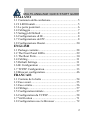 2
2
-
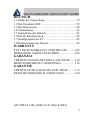 3
3
-
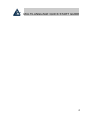 4
4
-
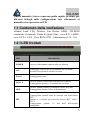 5
5
-
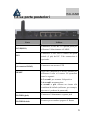 6
6
-
 7
7
-
 8
8
-
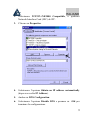 9
9
-
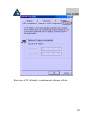 10
10
-
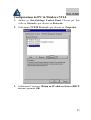 11
11
-
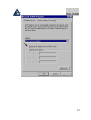 12
12
-
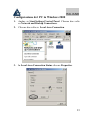 13
13
-
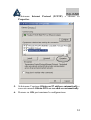 14
14
-
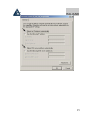 15
15
-
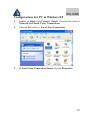 16
16
-
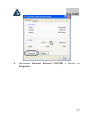 17
17
-
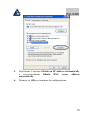 18
18
-
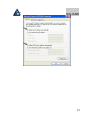 19
19
-
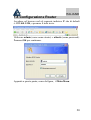 20
20
-
 21
21
-
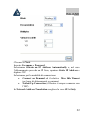 22
22
-
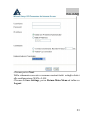 23
23
-
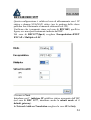 24
24
-
 25
25
-
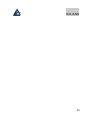 26
26
-
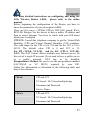 27
27
-
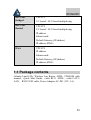 28
28
-
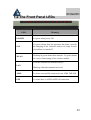 29
29
-
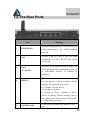 30
30
-
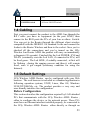 31
31
-
 32
32
-
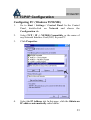 33
33
-
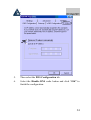 34
34
-
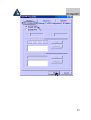 35
35
-
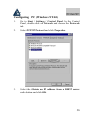 36
36
-
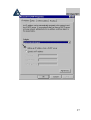 37
37
-
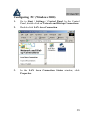 38
38
-
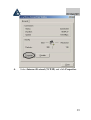 39
39
-
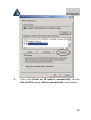 40
40
-
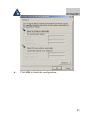 41
41
-
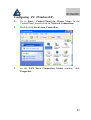 42
42
-
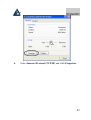 43
43
-
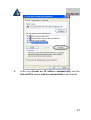 44
44
-
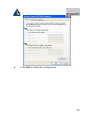 45
45
-
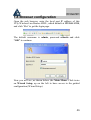 46
46
-
 47
47
-
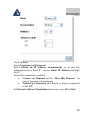 48
48
-
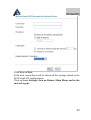 49
49
-
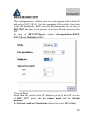 50
50
-
 51
51
-
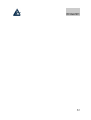 52
52
-
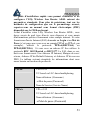 53
53
-
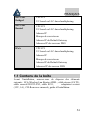 54
54
-
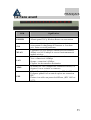 55
55
-
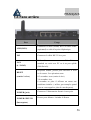 56
56
-
 57
57
-
 58
58
-
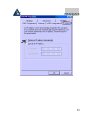 59
59
-
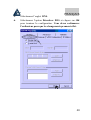 60
60
-
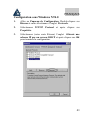 61
61
-
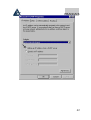 62
62
-
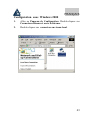 63
63
-
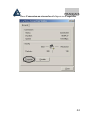 64
64
-
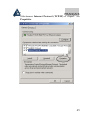 65
65
-
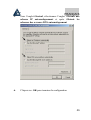 66
66
-
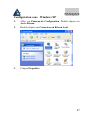 67
67
-
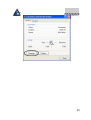 68
68
-
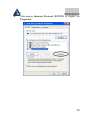 69
69
-
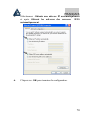 70
70
-
 71
71
-
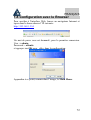 72
72
-
 73
73
-
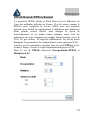 74
74
-
 75
75
-
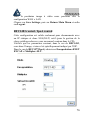 76
76
-
 77
77
-
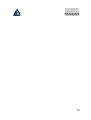 78
78
-
 79
79
-
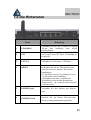 80
80
-
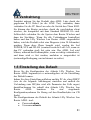 81
81
-
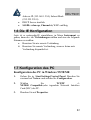 82
82
-
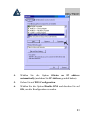 83
83
-
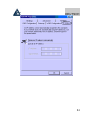 84
84
-
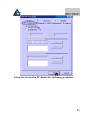 85
85
-
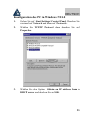 86
86
-
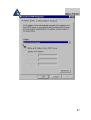 87
87
-
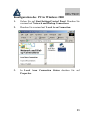 88
88
-
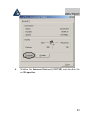 89
89
-
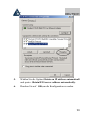 90
90
-
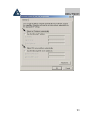 91
91
-
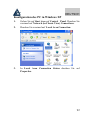 92
92
-
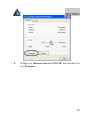 93
93
-
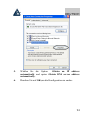 94
94
-
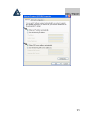 95
95
-
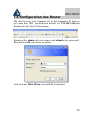 96
96
-
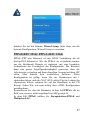 97
97
-
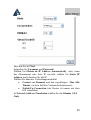 98
98
-
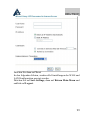 99
99
-
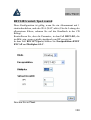 100
100
-
 101
101
-
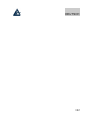 102
102
-
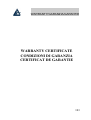 103
103
-
 104
104
-
 105
105
-
 106
106
-
 107
107
-
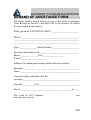 108
108
-
 109
109
-
 110
110
-
 111
111
-
 112
112
-
 113
113
-
 114
114
-
 115
115
-
 116
116
-
 117
117
-
 118
118
-
 119
119
-
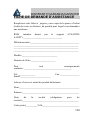 120
120
-
 121
121
Atlantis Land A02-WRA2-11B Manuale utente
- Categoria
- Router
- Tipo
- Manuale utente
- Questo manuale è adatto anche per
in altre lingue
Documenti correlati
-
Atlantis A02-RA240-W54 Manuale utente
-
Atlantis A02-RA110 Manuale utente
-
Atlantis A02-RA111U Manuale utente
-
Atlantis WEBSHARE 241 Manuale utente
-
Atlantis A02-RA141-W54 Guida Rapida
-
Atlantis I-STORM A01-AU1 Manuale utente
-
Atlantis I-Storm Manuale utente
-
Atlantis WebShare 242W Manuale utente
-
Atlantis WebShare A02-WS1 Manuale utente
-
Atlantis Car Video System A03-S801 Manuale utente